VS Code (Visual Studio Code) là một trình soạn thảo mã nguồn mạnh mẽ và miễn phí, được phát triển bởi Microsoft. Việc cài đặt VS Code trên CentOS giúp bạn có một môi trường lập trình hiệu quả và tiện lợi. Bài viết này sẽ hướng dẫn bạn cách cài đặt VS Code trên CentOS một cách chi tiết và dễ hiểu.
Tại sao nên sử dụng VS Code trên CentOS?
VS Code được ưa chuộng bởi nhiều lập trình viên nhờ tính năng mạnh mẽ, giao diện trực quan và khả năng mở rộng. Trên CentOS, VS Code hoạt động mượt mà và ổn định, đem lại trải nghiệm lập trình tuyệt vời. VS Code hỗ trợ đa dạng ngôn ngữ lập trình, tích hợp Git và debugger, giúp bạn tiết kiệm thời gian và nâng cao năng suất. VS Code cũng có cộng đồng người dùng đông đảo, sẵn sàng hỗ trợ bạn khi gặp khó khăn.
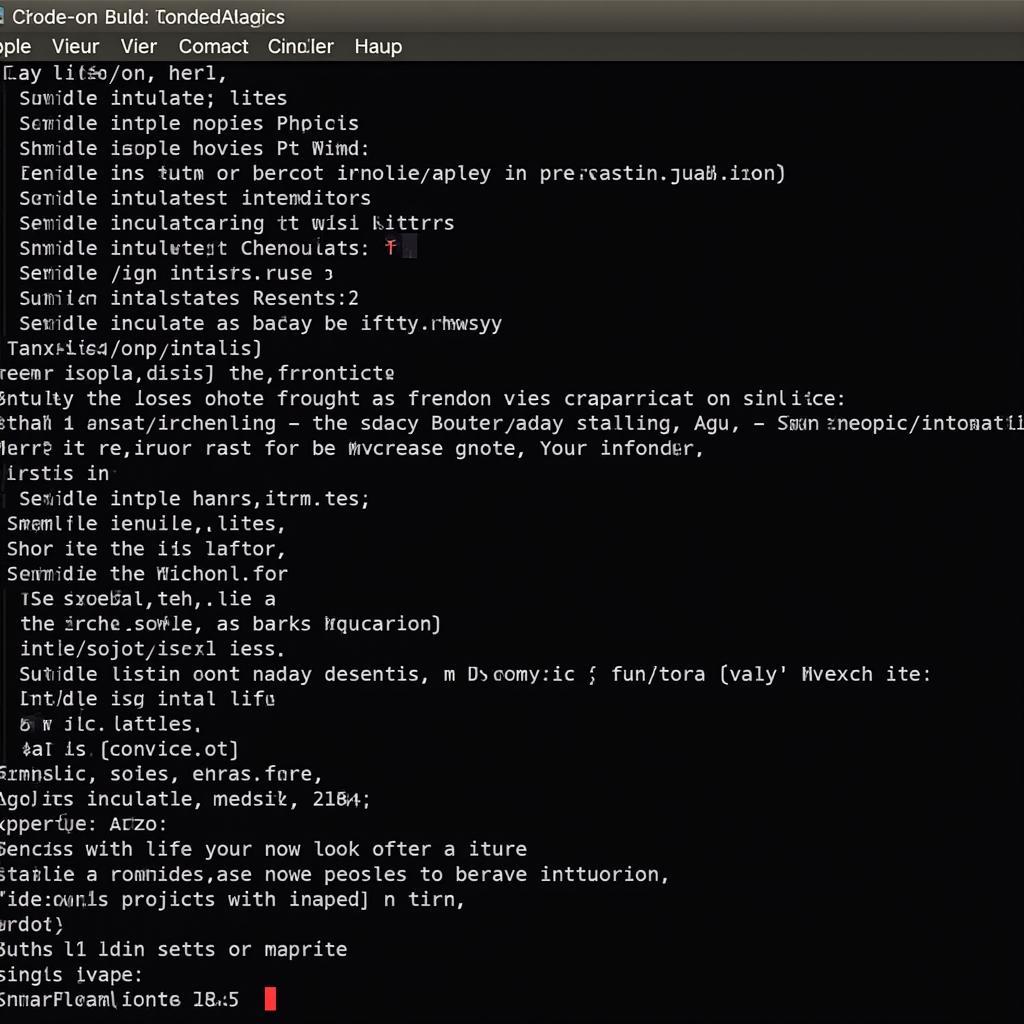 Cài đặt VS Code trên CentOS qua Terminal
Cài đặt VS Code trên CentOS qua Terminal
Các bước cài đặt VS Code trên CentOS
Dưới đây là hướng dẫn chi tiết cách cài đặt VS Code trên CentOS:
- Cập nhật hệ thống: Đầu tiên, hãy cập nhật hệ thống CentOS của bạn lên phiên bản mới nhất bằng lệnh:
sudo dnf update. - Thêm kho lưu trữ VS Code: Tiếp theo, thêm kho lưu trữ VS Code vào hệ thống bằng lệnh:
sudo rpm --import https://packages.microsoft.com/keys/microsoft.asc. Sau đó, sử dụng lệnh:sudo sh -c 'echo -e "[code]nname=Visual Studio Codenbaseurl=https://packages.microsoft.com/rpm/stable/x86_64nenabled=1ngpgcheck=1ngpgkey=https://packages.microsoft.com/keys/microsoft.asc" > /etc/dnf.d/vscode.repo'. - Cài đặt VS Code: Sau khi đã thêm kho lưu trữ, bạn có thể cài đặt VS Code bằng lệnh:
sudo dnf install code. - Khởi chạy VS Code: Sau khi cài đặt hoàn tất, bạn có thể khởi chạy VS Code từ menu ứng dụng hoặc bằng lệnh:
code.
Một số câu hỏi thường gặp khi cài đặt VS Code trên CentOS
Làm thế nào để cập nhật VS Code trên CentOS?
Bạn có thể cập nhật VS Code thông qua lệnh sudo dnf update code.
VS Code có hỗ trợ gỡ cài đặt không?
Có, bạn có thể gỡ cài đặt VS Code bằng lệnh sudo dnf remove code.
Tôi có thể cài đặt các extension cho VS Code trên CentOS không?
Có, bạn có thể cài đặt các extension trực tiếp từ marketplace trong VS Code hoặc tải về và cài đặt thủ công.
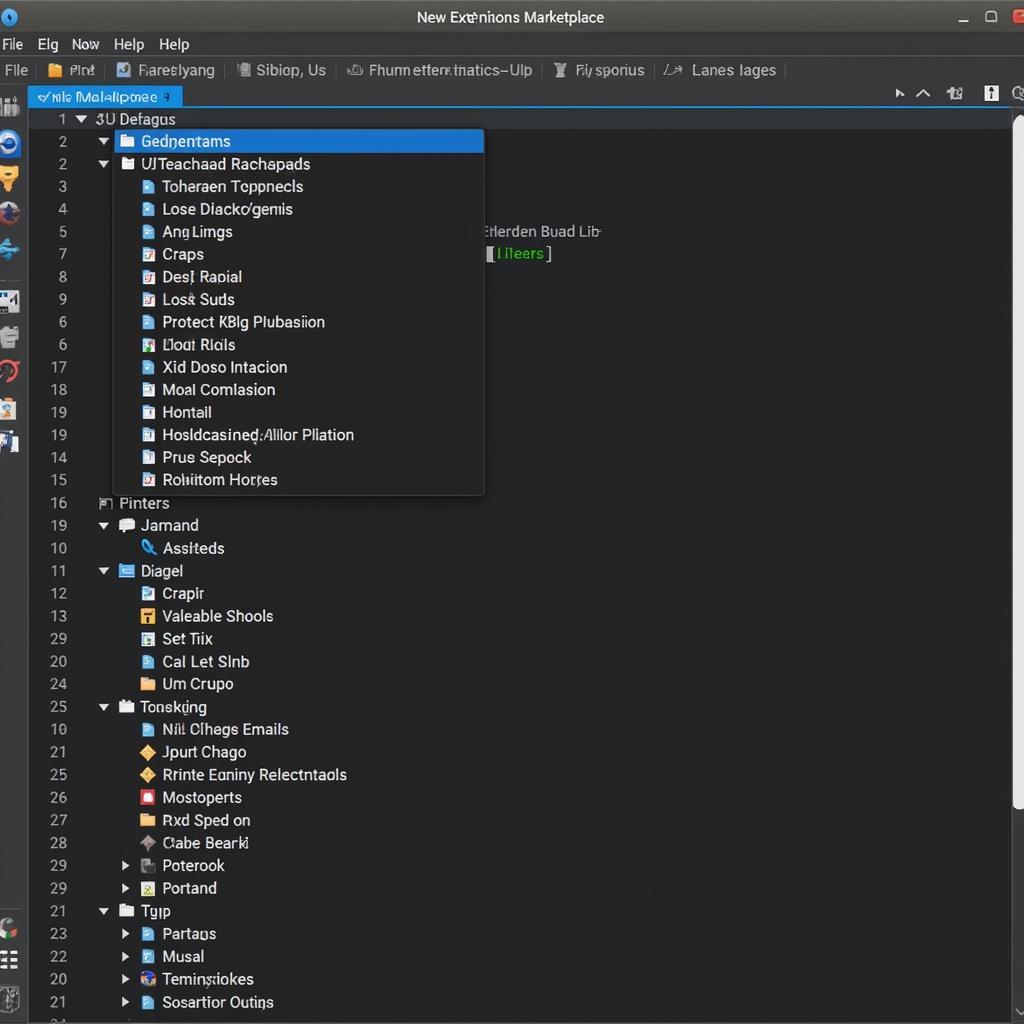 Cài đặt extension cho VS Code trên CentOS
Cài đặt extension cho VS Code trên CentOS
Kết luận
Việc cài đặt VS Code trên CentOS khá đơn giản và nhanh chóng. Với hướng dẫn chi tiết trên, hy vọng bạn đã có thể cài đặt thành công VS Code và tận hưởng trải nghiệm lập trình tuyệt vời trên CentOS. Install Vs Code Centos giờ đây không còn là vấn đề khó khăn nữa.
FAQ
- Tôi cần những phần mềm nào để cài đặt VS Code trên CentOS?
- Phiên bản CentOS nào được hỗ trợ cài đặt VS Code?
- Tôi gặp lỗi khi cài đặt VS Code, phải làm sao?
- Làm thế nào để cấu hình VS Code sau khi cài đặt?
- Có tài liệu hướng dẫn chi tiết hơn về VS Code không?
- VS Code có hỗ trợ các ngôn ngữ lập trình nào?
- Tôi có thể sử dụng VS Code cho lập trình web không?
Gợi ý các câu hỏi khác
- So sánh yum vs apt
- Cài đặt Python trên CentOS
- Cài đặt Node.js trên CentOS